Para configurar la subida y bajada de imágenes en GXportal debe ingresar se debe ir a Portales -> Configuración de Portales -> Actualizar (del portal que desee configurar) y luego seleccionar el tab Multimedia. A continuación se detallan los dos métodos para subir archivos Multimedia.
Configuración HTTP
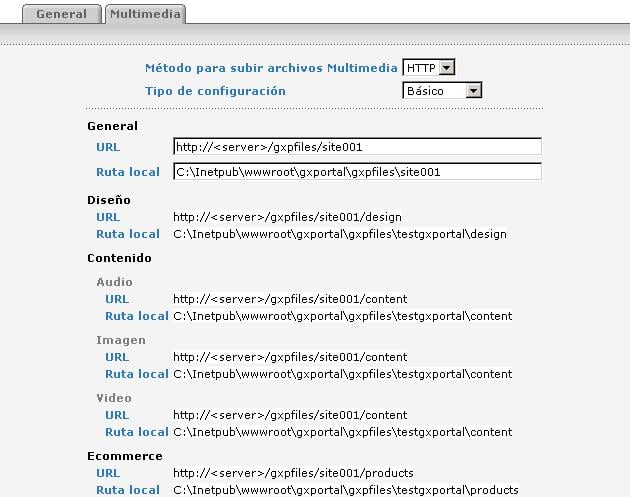
Imagen 10. Configuración Multimedia
Método para subir archivos multimedia: especifica el método de transferencia utilizado para subir las imágenes al servidor, HTTP o FTP. En este caso elegiremos http.
Tipo de configuración: indica si se va a utilizar una configuración general para las imágenes de diseño, contenido y ecommerce o una configuración específica para cada una. En este ejemplo elegiremos el Básico. Tipo de configuración: indica si se va a utilizar una configuración general para las imágenes de diseño, contenido y ecommerce o una configuración específica para cada una. En este ejemplo elegiremos el Básico. Tipo de configuración: indica si se va a utilizar una configuración general para las imágenes de diseño, contenido y ecommerce o una configuración específica para cada una. En este ejemplo eleTipo de configuración: indica si se va a utilizar una configuración general para las imágenes de diseño, contenido y ecommerce o una configuración específica para cada una. En este ejemplo elegiremos el Básico.
URL: es la dirección absoluta al directorio donde se encuentran las imágenes de diseño, contenido y ecommerce.URL: es la dirección absoluta al directorio donde se encuentran las imágenes de diseño, contenido y ecommerce. URL: es la dirección absoluta al directorio donde se encuentran las imágenes de diseño, contenido y ecommerce.
Por ejemplo: http://<server>/gxpfiles/site001.
Ruta Local: es la ruta física al directorio donde se encuentran las imágenes de diseño, contenido y ecommerce.
Por ejemplo: C:\Inetpub\wwwroot\gxportal\gxpfiles\site001.
La configuración especificada en “General” se replica a “Diseño”, “Contenido” y “Ecommerce” agregando las rutas predeterminadas. El usuario que esté corriendo el proceso ASPNET o Java deberá tener permisos de lectura/escritura sobre el directorio gxportal en adelante.
Configuración FTP
Si el servidor FTP que está utilizando es el provisto por el IIS de Windows, primero deberá seguir los pasos indicados en el Apéndice 1 de este documento.

Imagen 11. Configuración FTP
URL: es la dirección absoluta al directorio donde se encuentran las imágenes de diseño, contenido y ecommerce. Por ejemplo http://<server>/gxpfiles/site001 donde gxpfiles debe ser un directorio físico que está en la raíz del servidor o un directorio virtual que apunte al directorio físico gxpfiles.
Servidor FTP: es el nombre o la dirección IP del servidor donde se encuentra instalado el servicio de FTP para transferir las imágenes del portal.
Ruta del FTP: es la ruta relativa donde se posicionará la herramienta al hacer una transferencia de una imagen. Es decir, que una vez que se conecta al servidor se ejecuta el comando CD para posicionarse en este directorio. Esta ruta depende del directorio virtual que se haya configurado en el servidor FTP en los pasos descriptos anteriormente. Por ejemplo /files/site001 donde files es el directorio virtual creado en el IIS.
Usuario FTP: es el nombre del usuario FTP para conectarse al servidor FTP.
Contraseña FTP: es la contraseña del usuario FTP.
Confirmar contraseña: repita la contraseña del campo anterior.
La configuración especificada en “General” se replica a “Diseño”, “Contenido” y “Ecommerce” agregando las rutas predeterminadas. El usuario FTP debe tener permisos de lectura/escritura.